火狐浏览器一直深受不少用户的喜爱,其中插件功能更是十分强大。最近小编得知还有不少朋友不知道火狐浏览器该怎样手动安装插件?不要着急,小编早就为大家准备好了详细的教程,快来瞧瞧吧!

火狐浏览器手动安装插件步骤介绍
1、打开火狐浏览器,点击右上角的三条横杠。
2、选择点击附加组件。
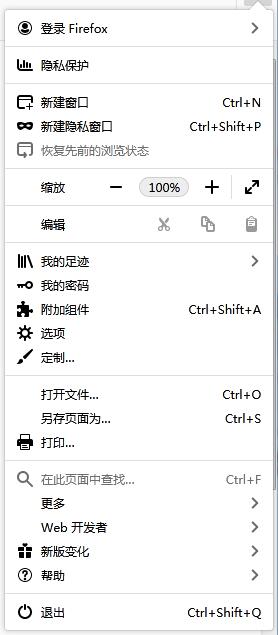
3、点击齿轮,选择“从文件安装附加组件”。
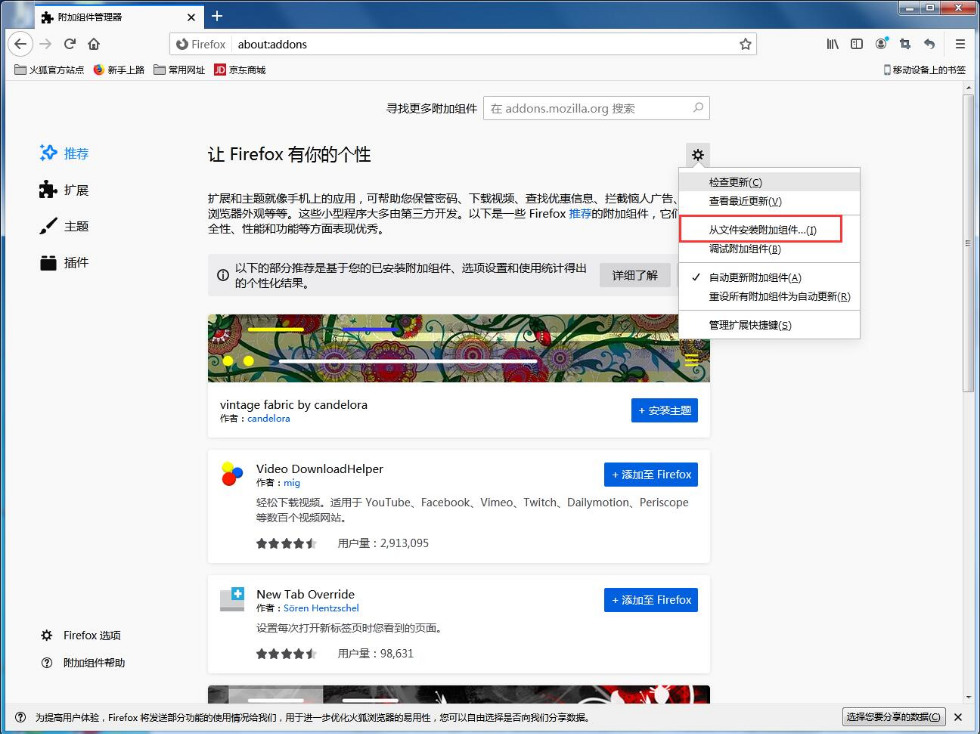
4、点击你所需要安装的组件文件。
5、等待安装完成。安装完成后就可以看到右上角的插件了。
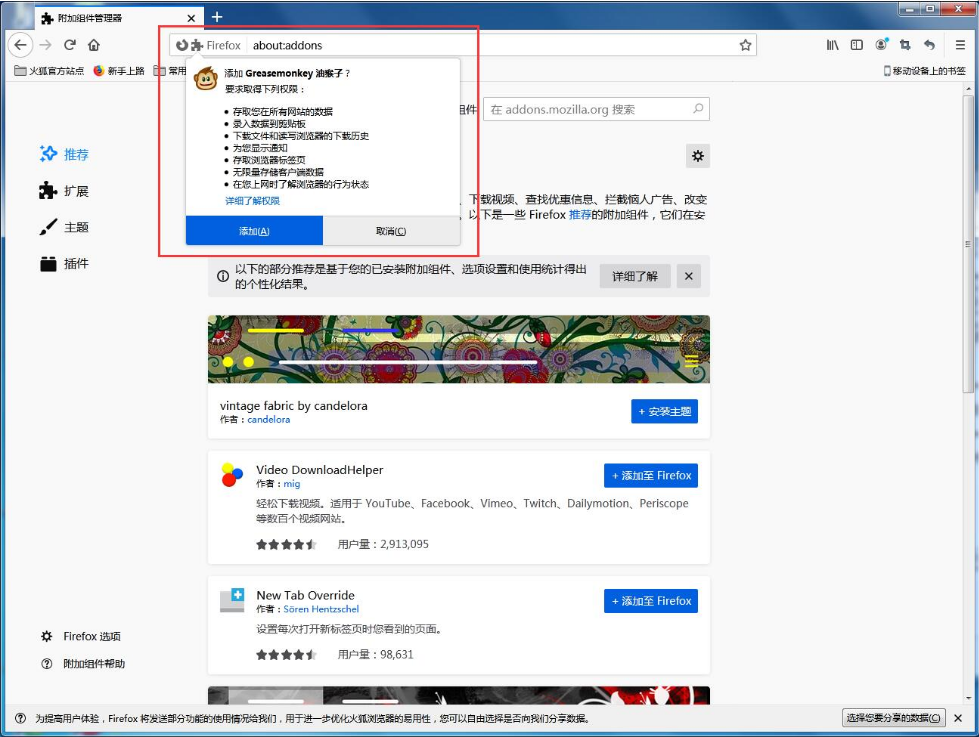
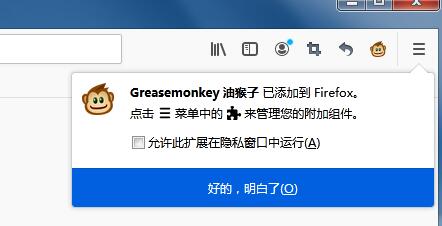
说了这么多,希望小编带来的内容能够帮助到你,如果上述内容你很满意,就快把IE浏览器中文网站收藏起来吧,里面有超多最新攻略和教程噢。